스몰베이직 이란?
목차
스몰베이직은 마이크로소프트 사(MS사)에서 개발한 교육용 프로그래밍 언어입니다.
과거 8비트 컴퓨터시절부터 BASIC 이란 언어는 기본으로 탑재되어 있었습니다. BASIC은 MS사의 성공에 상당히 기여한 프로그래밍 언어였습니다.
PC가 윈도우 환경으로 바뀐 후 Visual Basic 으로 그 명맥을 이어갔는데 이는 교육적 목적도 있었지만 업무에 사용가능하도록 무거워진 상용 소프트웨어 였습니다. 또 유료로 판매했습니다.
Small Basic 은 초기 베이직의 목적인 교육에 충실하도록 개발한 언어입니다. Small 이란 말과 같이 매우 가벼운 구성이고 누구나 무료로 사용할 수 있습니다.
.NET(닷넷) 프레임워크를 기반으로 개발되서 비주얼 베이직에 응용할 수 있는 부분도 Small Basic에서 배울 수 있습니다.
대상 사용자는 7세~100세까지 누구나 배울 수 있도록 쉽게 만든 언어입니다. 스크래치와 같은 블록코딩 과정을 마친 초등학생들이 텍스트 기반의 코딩에 적응하는 것을 돕습니다.
스몰베이직 설치하기 전에 스몰베이직의 네가지 원칙을 알아보겠습니다.
- 간단하다
- 재미있다
- 소셜하다
- 점진적이다
이중 3번에 대하여 Small Basic에는 마이크로소프트의 실버라이트 플러그인을 사용한 출판기능도 들어있는데요. 지원하는 브라우저가 인터넷 익스플로러 정도라서 제대로 사용하기 힘듭니다.
이마저도 2021년 하반기에는 완전히 실버라이트 지원을 종료한다고 하니까 굳이 사용할 필요가 없습니다.
스몰베이직 설치
스몰베이직은 용량이 작아서 다운로드가 빠릅니다.
아래 마이크로소프트의 웹사이트에서 다운로드 받을 수 있습니다.
설치자체는 어렵지 않습니다. 설치할 폴더만 설정하고 next 클릭하면 됩니다.
스몰베이직 시작하기
스몰베이직 프로그램을 실행합니다. 아래와 같이 매우 심플한 프로그램입니다.
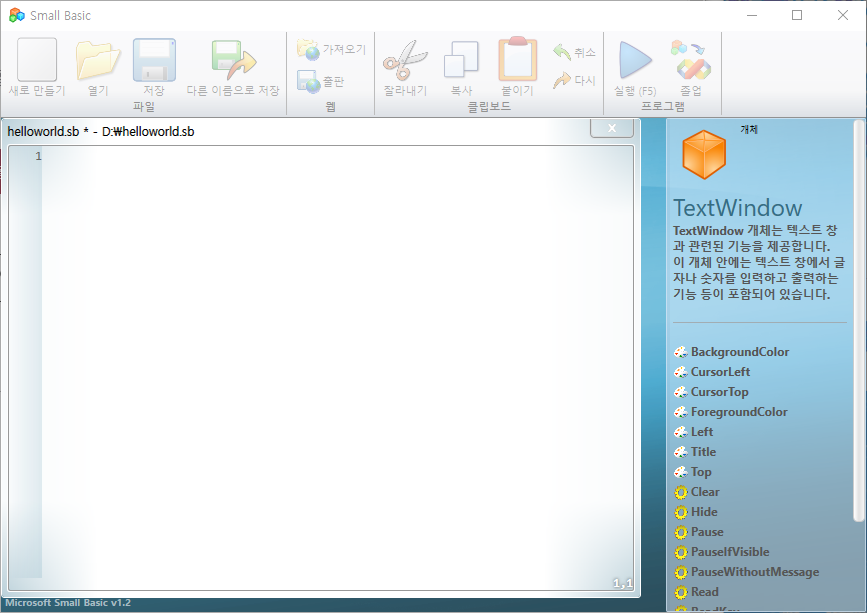
버전은 1.2 이며 소스코드 편집부터 프로그램 실행까지 할 수 있는 IDE라고 보면 됩니다.
첫번째 프로그램
첫번째 프로그램은 말하지 않아도 알 것 입니다. Hello World! 를 출력해야죠.
편집기에 textwindow 라고 입력해봅니다. 자동완성 기능이 있습니다. 선택하고 Enter 키를 누르면 자동완선 기능을 사용할 수 있습니다.
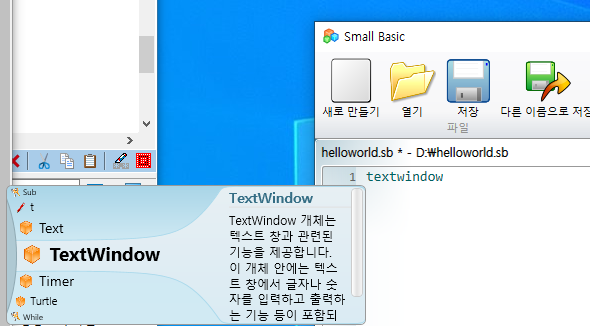
대소문자 구분을 하지 않습니다만 가독성을 위해 구분하는 것이 좋습니다. 자동완성 기능을 사용하면 편하게 입력할 수 있습니다.
이제 파일을 적당한 위치에 저장하고 실행을 클릭합니다.
TextWindow.WriteLine("Hello World!")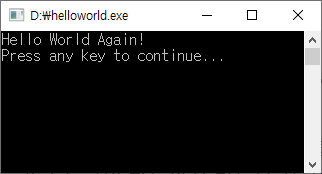
위의 코드는 Hello World! 를 콘솔화면에 출력합니다. 저장한 폴더 위치에 가면 .exe 실행파일도 생성된 것을 볼 수 있습니다. 이 파일을 배포하는 것도 가능합니다.
닷넷프레임워크가 설치된 윈도우 환경에서 실행할 수 있습니다. (닷넷프레임워크는 윈도우에 기본설치 되지만 윈도우 버전에 따라 다르기 때문에 실행이 안될 경우 최신버전으로 재설치 합니다)
약간의 기교를 사용해 보겠습니다.
TextWindow.BackgroundColor = "DarkGreen"
TextWindow.ForegroundColor = "White"
TextWindow.Clear()
TextWindow.WriteLine("Hello World Again!")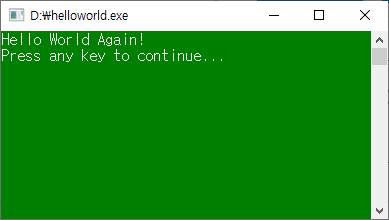
바탕화면과 글자색상을 바꿨습니다. 색상만 바꿔도 느낌이 다릅니다.
스몰베이직의 핵심
Hello World 를 출력하면서 자바와 같은 컴퓨터 수업을 들어본 사람은 어딘가 비슷한 느낌이 들었을 것 입니다.
Small Basic도 객체지향 프로그래밍 언어기 때문에 코드가 비슷해 보입니다. 과거 BASIC 과는 전혀 다르죠. 당시 어린이들이 배우던 프로그램 방식은 절차지향형 프로그램에 GOTO 문까지 사용하여 원시적이었습니다.
Small Basic 을 학습하면서 다음 세개의 개념에 유의합니다.
- 객체
- 메소드
- 속성값
처음 봐서 모른다면 걱정할 필요 없습니다. 각각의 주제가 담고 있는 내용은 적지 않기 때문에 하나씩 천천히 배워가는 것 입니다.
다행히 Small Basic 은 자바와 같은 본격 프로그래밍 언어보다 객체의 개념을 쉽게 학습할 수 있습니다.
위의 첫번째 프로그램에서 TextWindow가 class 입니다. WriteLine 은 메소드입니다. 그 정도만 알고 시작하는 겁니다.
두번째 프로그램 GraphicsWindow
이번에는 GUI 윈도우창에 Hello World를 출력하는 예제입니다.
GraphicsWindow.DrawText(50, 50, "Hello World!")
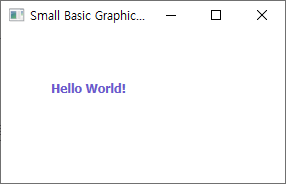
역시 Basic 답게 한줄로도 GUI 프로그램을 실행시킬 수 있습니다. 텍스트만 사용하는 콘솔창의 프로그램만 보다가 GUI 가 나오면 훨씬 재미있게 프로그래밍을 할 수 있습니다.
여기도 약간의 추가를 해보겠습니다.
GraphicsWindow.BackgroundColor = "DarkBlue" GraphicsWindow.BrushColor = "White" GraphicsWindow.Width = 200 GraphicsWindow.Height = 150 GraphicsWindow.DrawText(50, 50, "Hello World!")
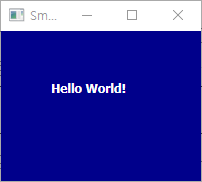
그래픽윈도우의 특성 답게 창크기도 조절 가능하고 백그라운드와 브러시 색상을 조절할 수 있습니다.
이 GUI 창을 객체지향 프로그래밍으로 설명하면 GraphicsWindow 가 객체입니다. BackgroundColor 이것들은 전부 속성이고, DrawText 는 어떤 액션 즉 행위를 하는 것으로 메소드라고 합니다.
좀 복잡하게 보이지만 우리가 윈도우를 만들기 위해서 할 일은 객체를 불러와서 사용하는 것밖에 없습니다. 베이직이라서 쉬운 것 같지만 자바나 C#도 같습니다.
가져오는 문법이나 기본 패키지의 클래스와 API가 방대해서 배우는데 시간이 좀 더 걸릴 뿐입니다.
요약
스몰베이직 설치부터 간단한 프로그램까지 구현해봤습니다. 스몰베이직은 키워드가 14개 밖에 없기 때문에 빨리 배울 수 있다는 장점이 있습니다.
물론 상용 프로그램을 제작하기엔 조금 부족하겠지만 하나의 언어를 통째로 다 배워보는 경험을 해보면 그 후에는 프로그래밍 학습능력이 엄청 빨라집니다.
Small Basic 한번쯤 경험해보는 것도 좋습니다. .NET 쪽을 하는 사람이라면 더 도움이 될 것입니다.
코딩 입문자에게 필요한 것
코딩에 입문하면 그전까지와는 다른 새로운 세계를 경험하게 됩니다.
이전까지 무심코 사용하던 컴퓨터나 스마트폰이 새삼 다르게 느껴집니다.
어떨때는 코딩의 갈피를 잡기 힘들기도 합니다.
이럴 때 선배들의 어록을 읽으면 새롭게 힘이 됩니다.
내가 가는 길이 맞다고 확인을 할 수 있다면 코딩은 어렵지 않습니다.
외부참조문서
Small Basic (smallbasic-publicwebsite.azurewebsites.net)
Small Basic Blog – Microsoft Tech Community
Documentation Reference (smallbasic.com)

